Come reinstallare Microsoft OneDrive su Windows 10

Come disinstallare o reinstallare Microsoft OneDrive in Windows 10
OneDrive viene preinstallato con Windows 10. Se smette di funzionare, puoi scaricare OneDrive direttamente da Microsoft, ma c'è un modo più semplice.
Nel profondo del sistema operativo è una copia di backup del programma di installazione di OneDriver. Per trovarlo, vai a Esplora file > Questo PC e aprire l'unità di sistema in cui è installato Windows 10 (in genere C: \). Apri il finestre cartella e quindi aprire il WinSxS cartella. Nella casella di ricerca, digita una guida quindi aspetta fino al OneDriveSetup appare il file di installazione.

Una volta trovato, fai doppio clic per iniziare l'installazione e dovresti essere sulla buona strada per reinstallare OneDrive.
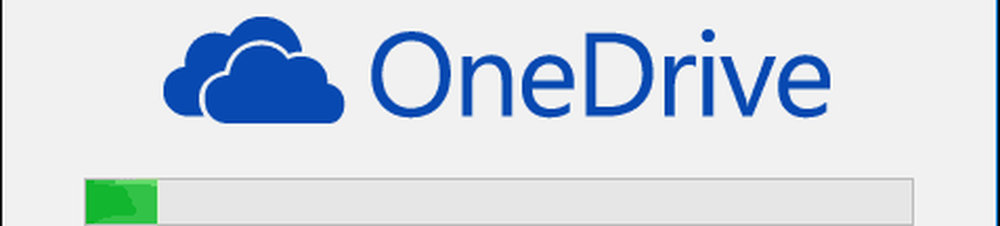
Pertanto, se si verifica un problema con OneDrive che non funziona correttamente, sai cosa fare.
Non dimenticare, puoi disinstallare anche OneDrive. Per gli utenti che non vogliono essere infastiditi da una funzione che non stanno utilizzando, puoi tenerlo spento dal tuo sistema aprendo Inizio > impostazioni > applicazioni > App e caratteristiche. Scorri verso il basso fino a Microsoft OneDrive, selezionalo e fai clic Disinstallare.

Queste istruzioni si applicano alla versione desktop di OneDrive. Microsoft ha anche una versione moderna dell'app OneDrive per Windows 10 che puoi scaricare da Microsoft Store. Nel nostro precedente articolo, vi abbiamo mostrato come configurare e utilizzare l'app universale OneDrive. Se desideri saperne di più su OneDrive, ricorda di consultare la nostra serie di articoli per suggerimenti e trucchi, sia che utilizzi Windows, Mac, Android o iOS.
Se stai cercando suggerimenti generali per la risoluzione dei problemi relativi alle app classiche e di Windows Store, consulta il nostro precedente articolo: Come risolvere i problemi Installare le app classiche per desktop e Windows Store in Windows 10.
Trovato utile? Fateci sapere nei commenti.




